Установка Windows 11 на моноблок HP 24-10055ur
При включение моноблока HP 24-10055ur, нажимаю клавишу F9 для входа в загрузочное меню.

В загрузочном меню выбираю пункт «установочная флешка с windows 11«, в моем случае SANDISK.

Далее, выбираю язык установки и раскладку клавиатуры и нажимаю кнопку установить.
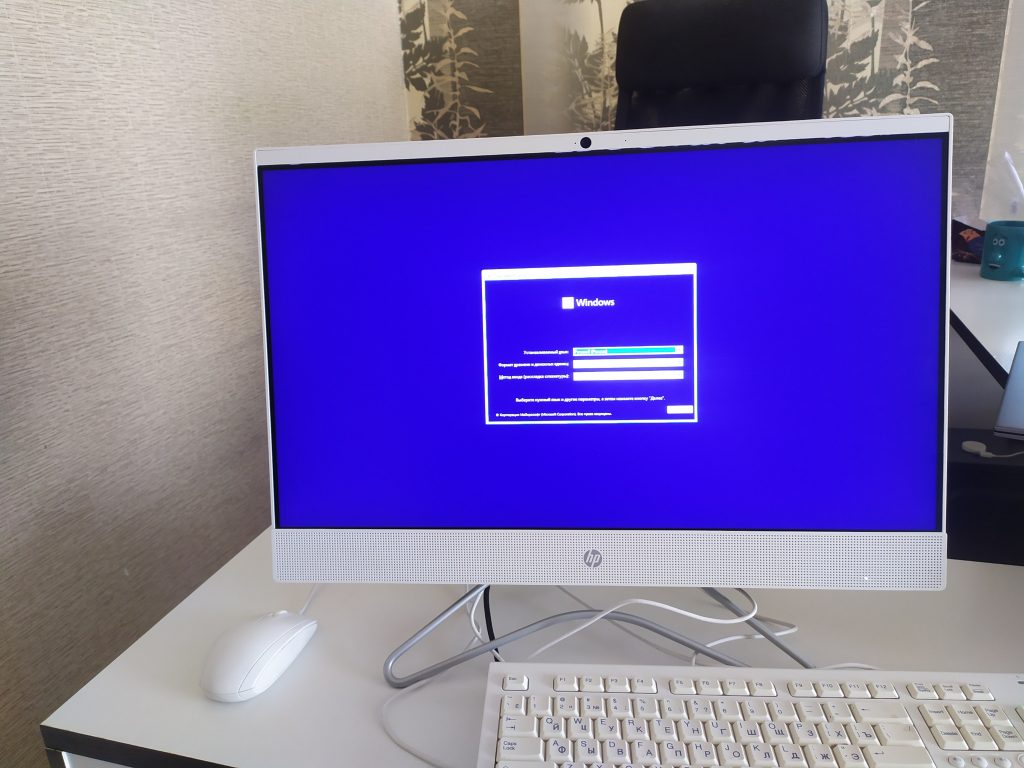
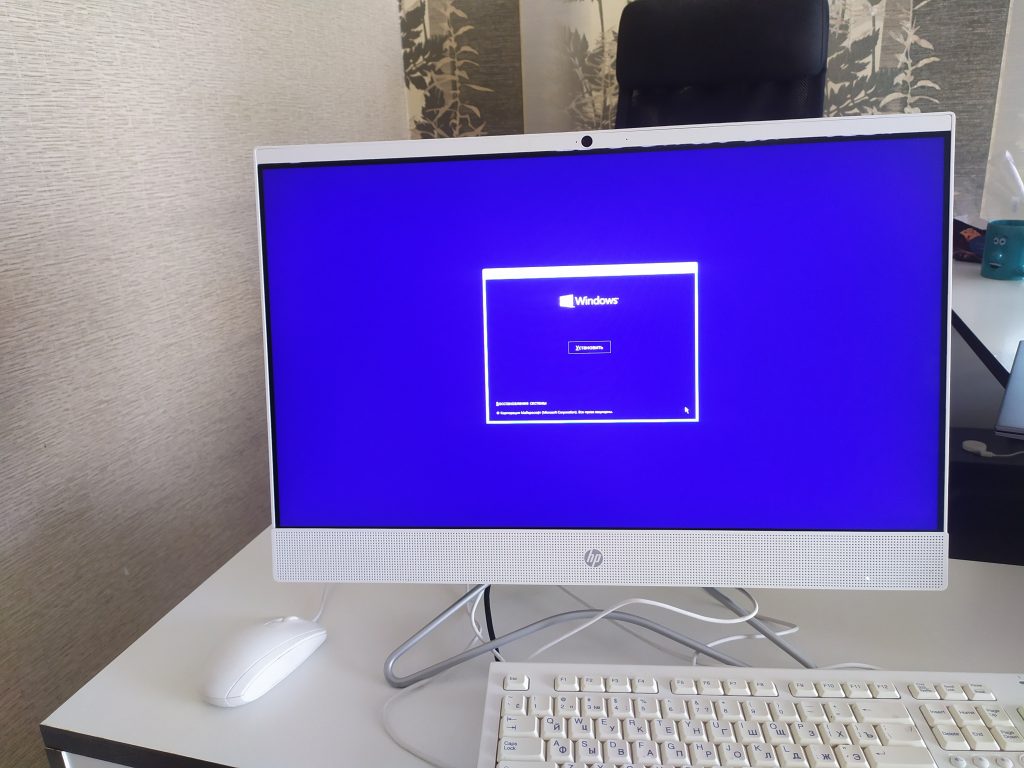
Принимаю лицензионное соглашение
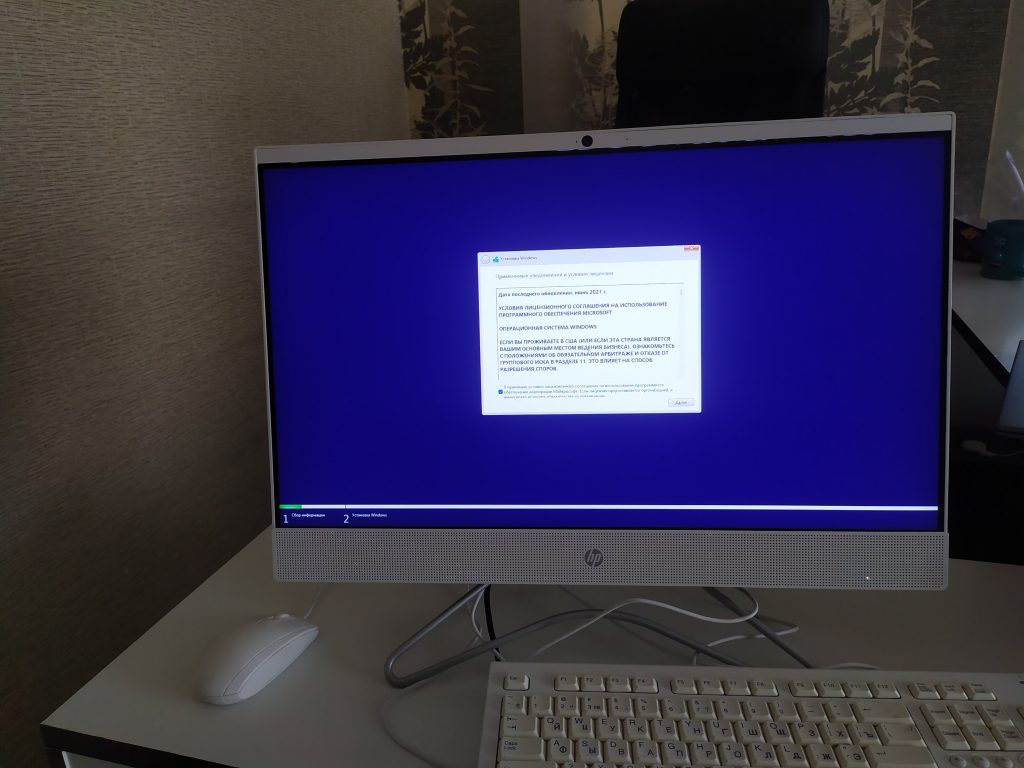
Тип установки выбираю выборочная.

Далее, создам разделы на твердотельном накопителе.


Диск маленького размера, поэтому на нем будет 1 раздел.
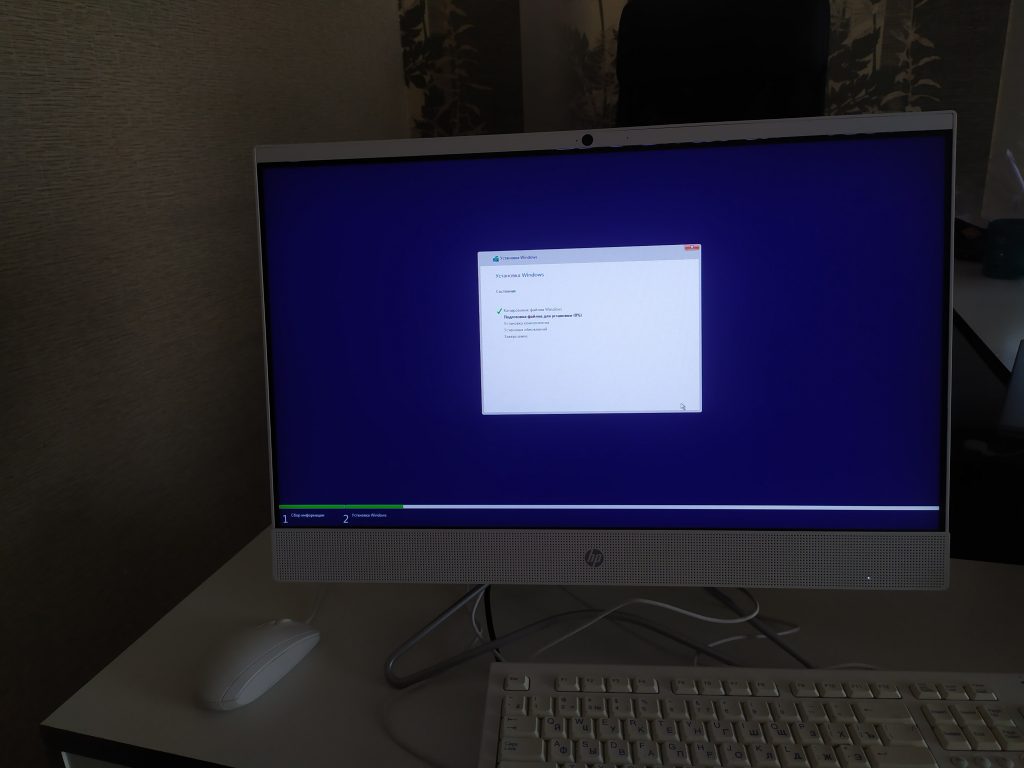

После перезагрузки компьютера, я выбираю регион использования моноблока и раскладку клавиатуры.
Далее Виндовс 11 потребует подключиться нас к интернету.
Если вы планируете создать локальную учетную запись, следует пропустить подключение к интернет.
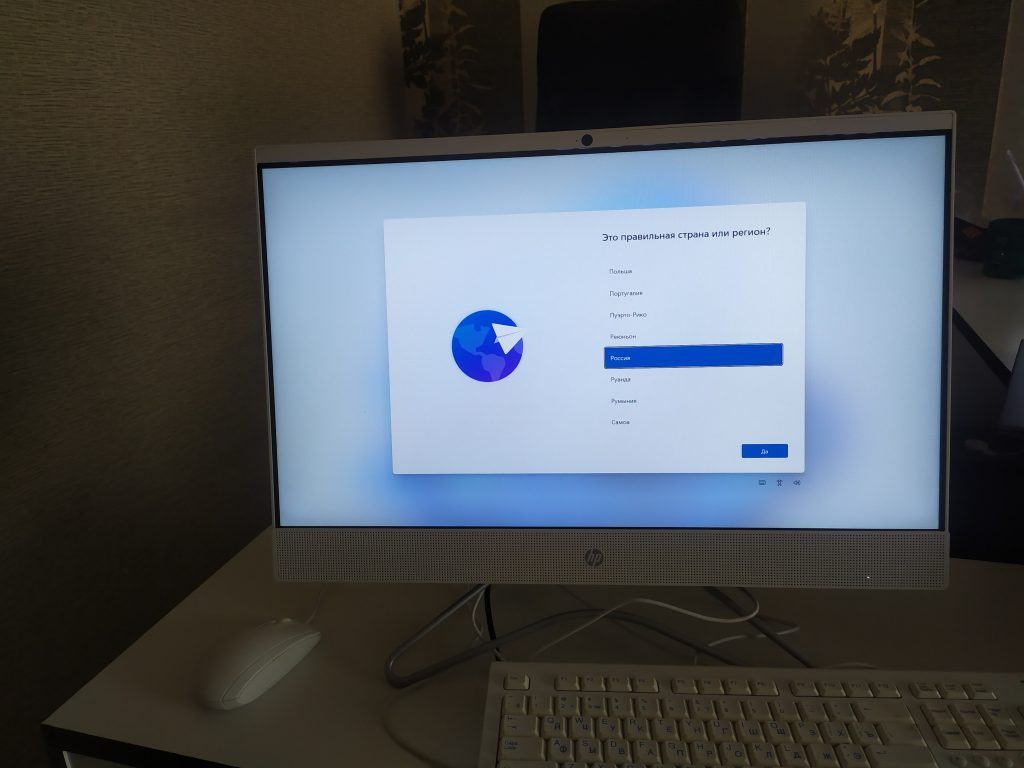
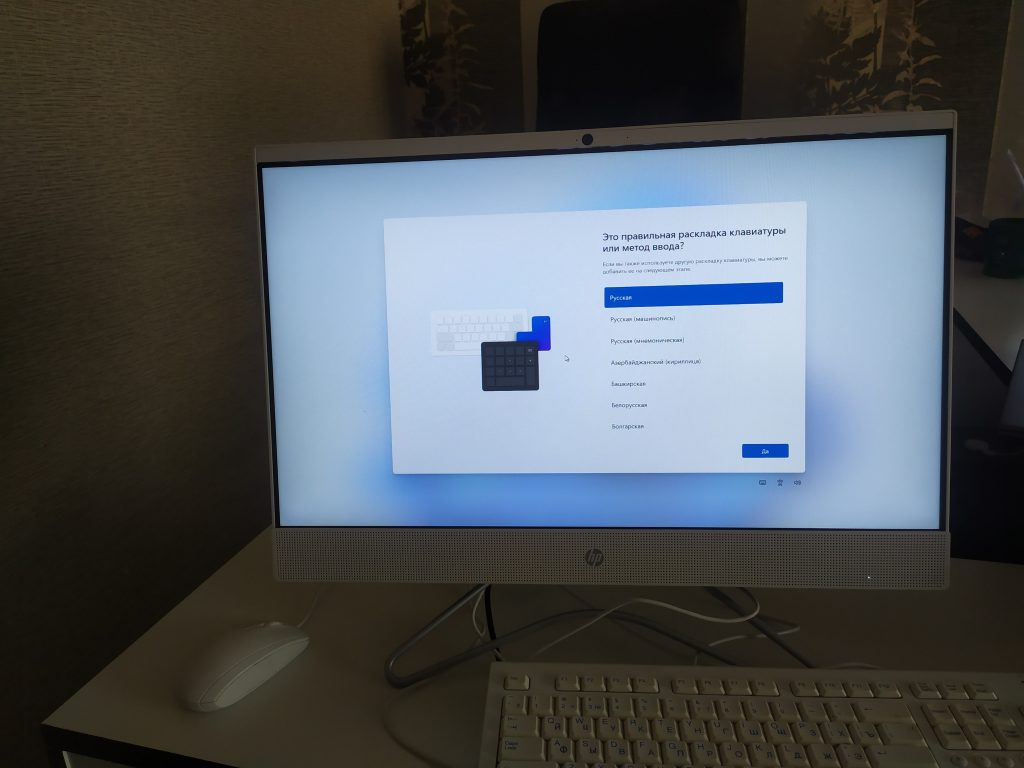
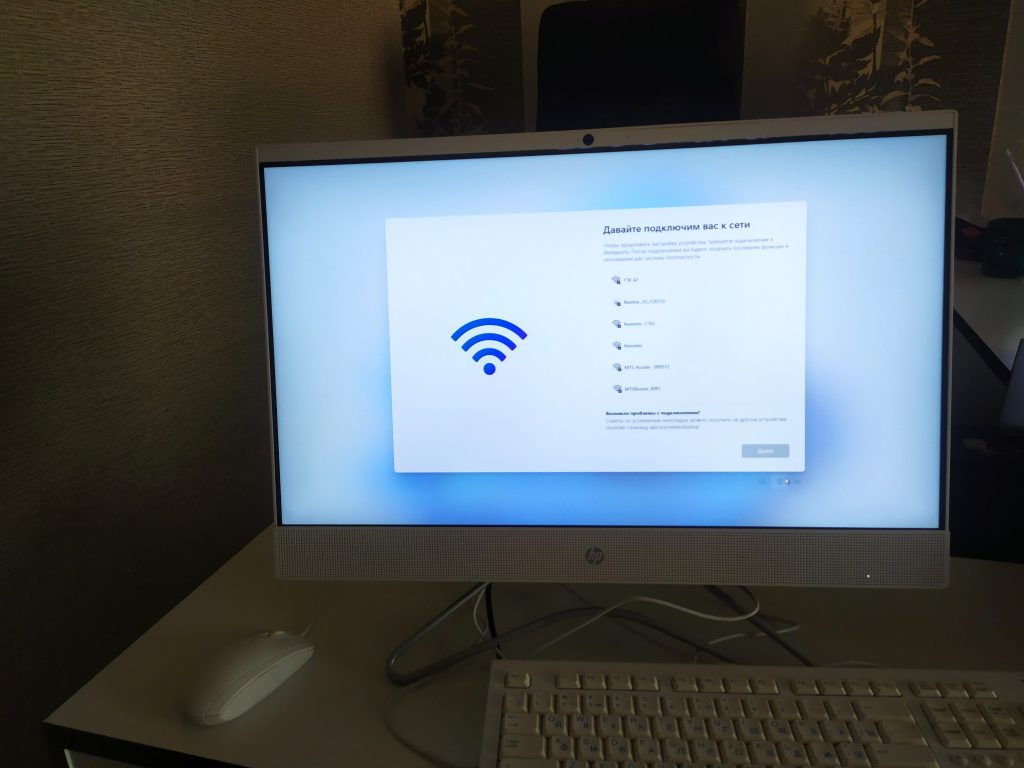
Создаю локальную учетную запись и задаю пароль для входа в систему.
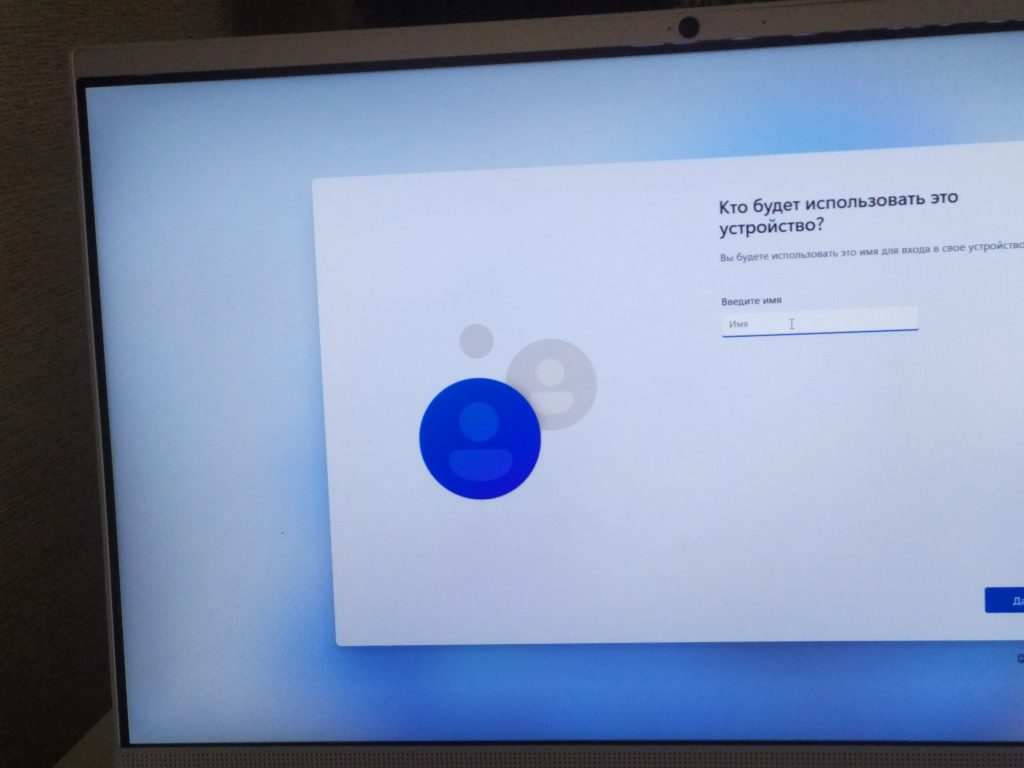
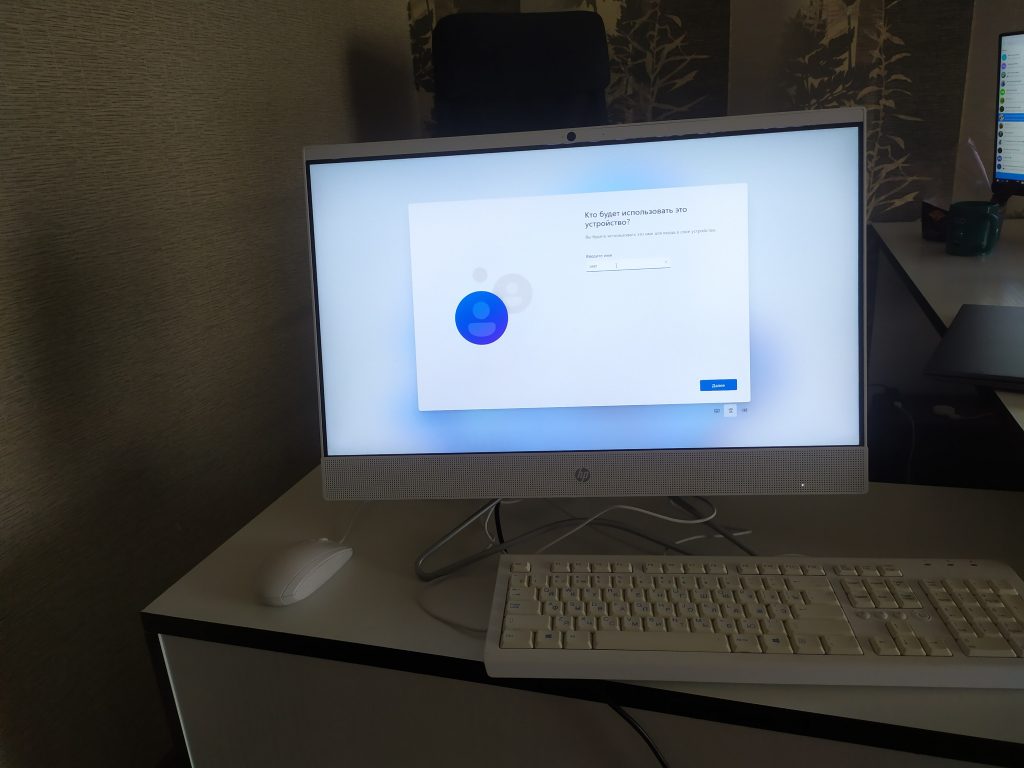
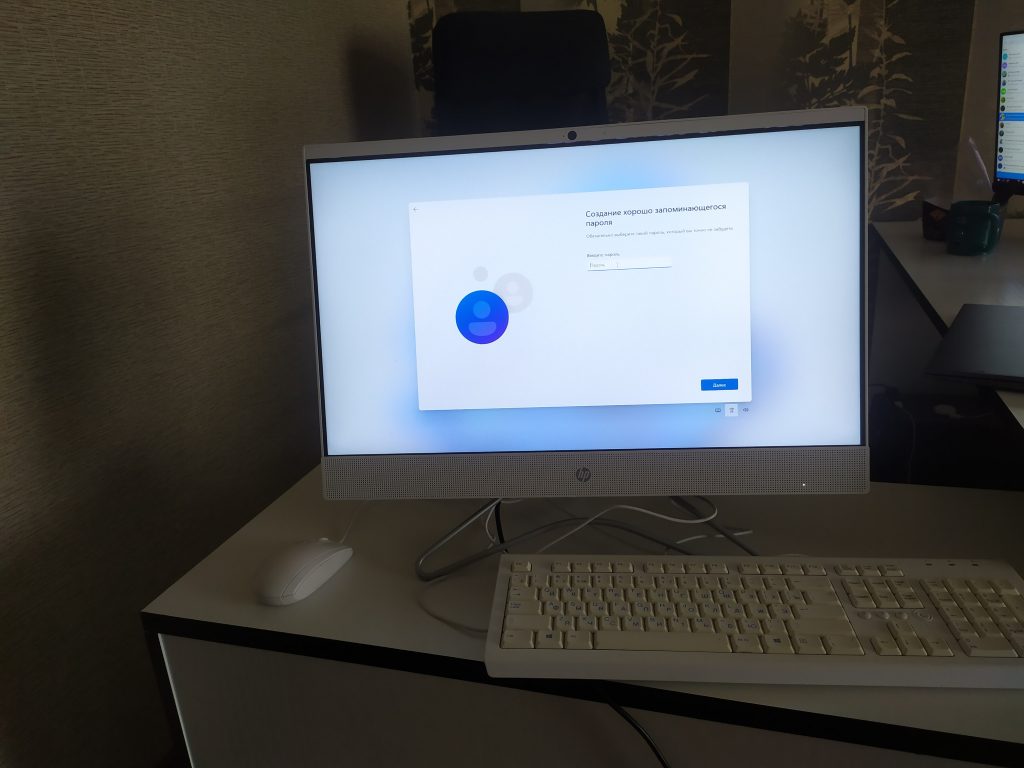
Далее, настраиваю параметры конфиденциальности операционной системы.
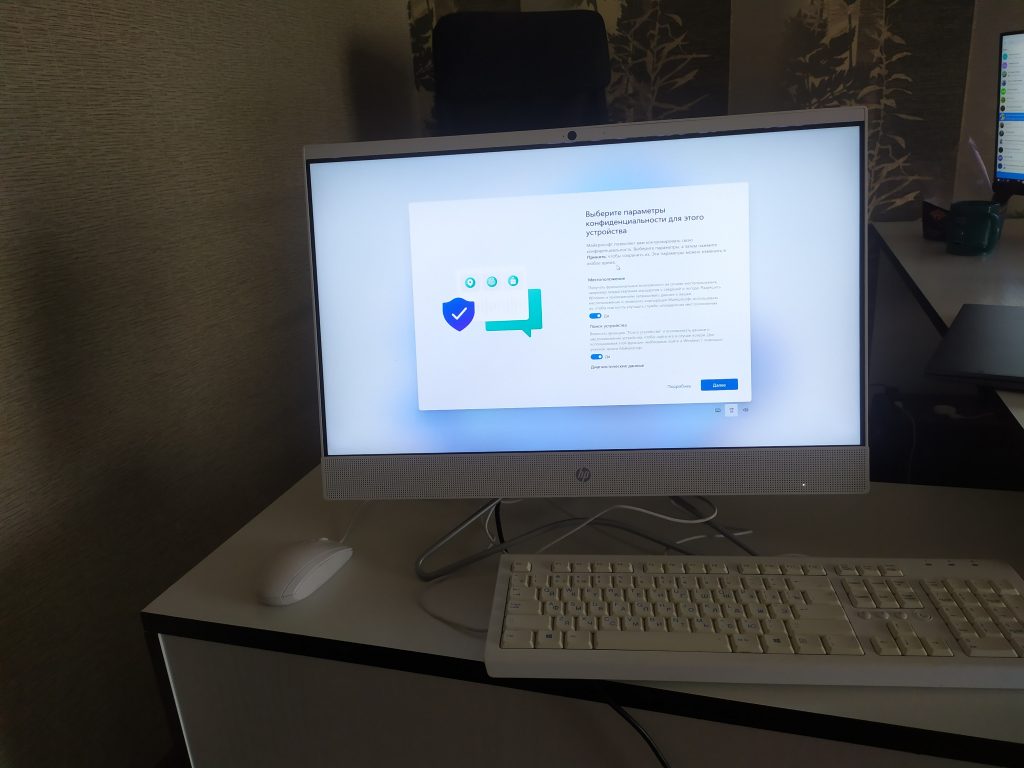


На этом, установка операционной системы завешена.
Для корректной работы WIndows 11, систему следует немного настроить.
Первым делом, необходимо установить драйверы. Рекомендую устанавливать драйвера, которые выложены на официальном сайте компании HP.
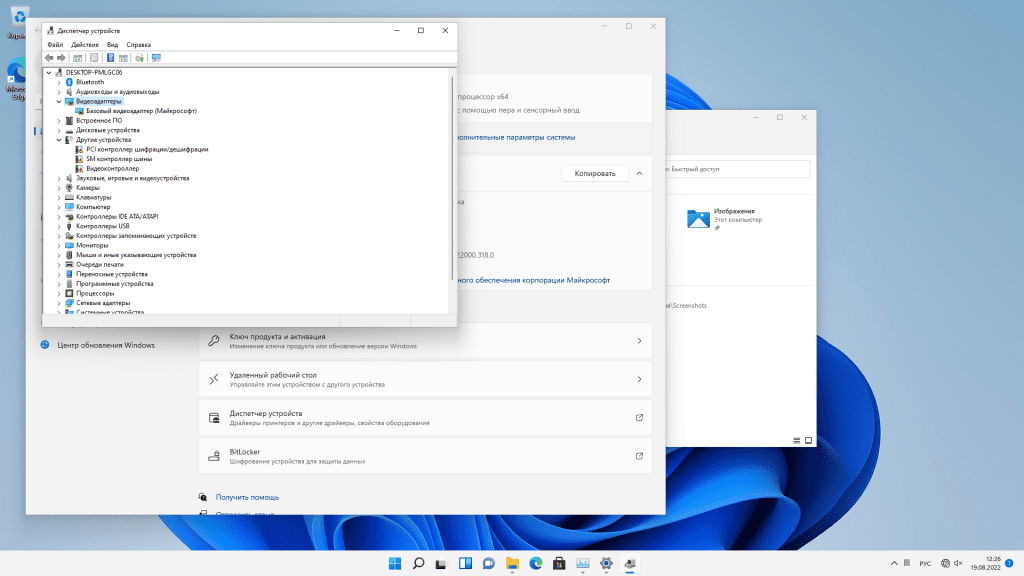
Windows 11 попытается сама установить необходимые драйверы.
Но в этом случае, компьютер будет тормозить и некорректно работать. Например, в моем случае, системный процес «Системные прерывания» постоянно нагружает процессор.
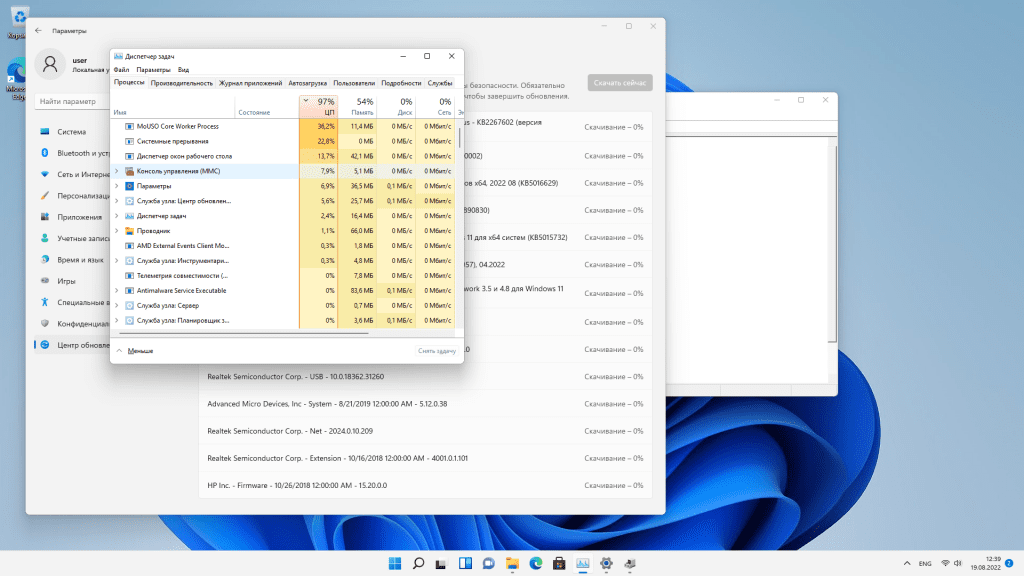
После установки драйверов, которые предложены компанией HP, процес «системные прерывания» не нагружает процессор и компьютер не тормозит.
Далее, устанавливаем стандартные программы.
Это можно сделать можно это с помощью пакетного менеджера Chocolatey.
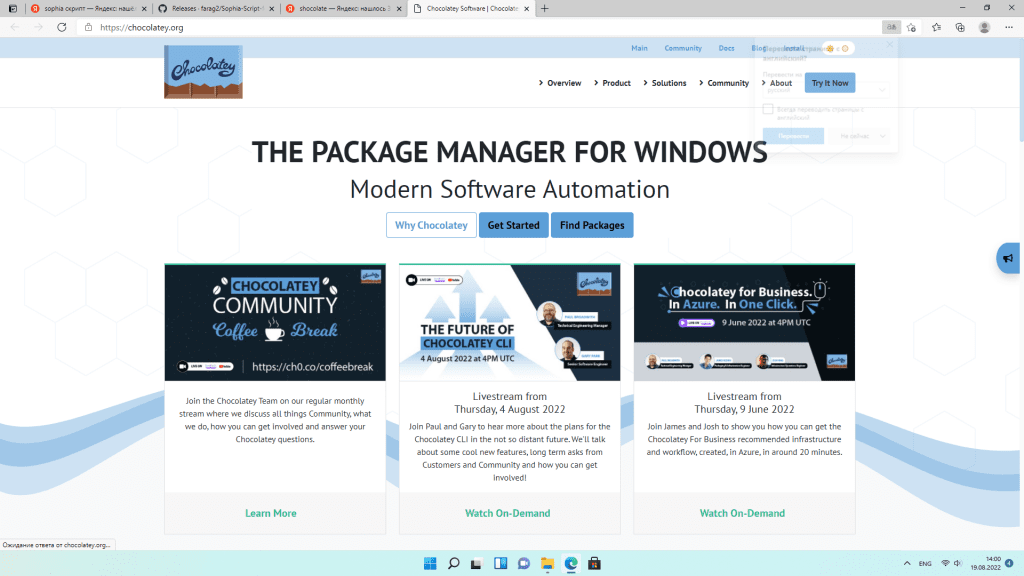
Запускаю скрипт в Powershell
Set-ExecutionPolicy Bypass -Scope Process -Force; [System.Net.ServicePointManager]::SecurityProtocol = [System.Net.ServicePointManager]::SecurityProtocol -bor 3072; iex ((New-Object System.Net.WebClient).DownloadString('https://community.chocolatey.org/install.ps1'))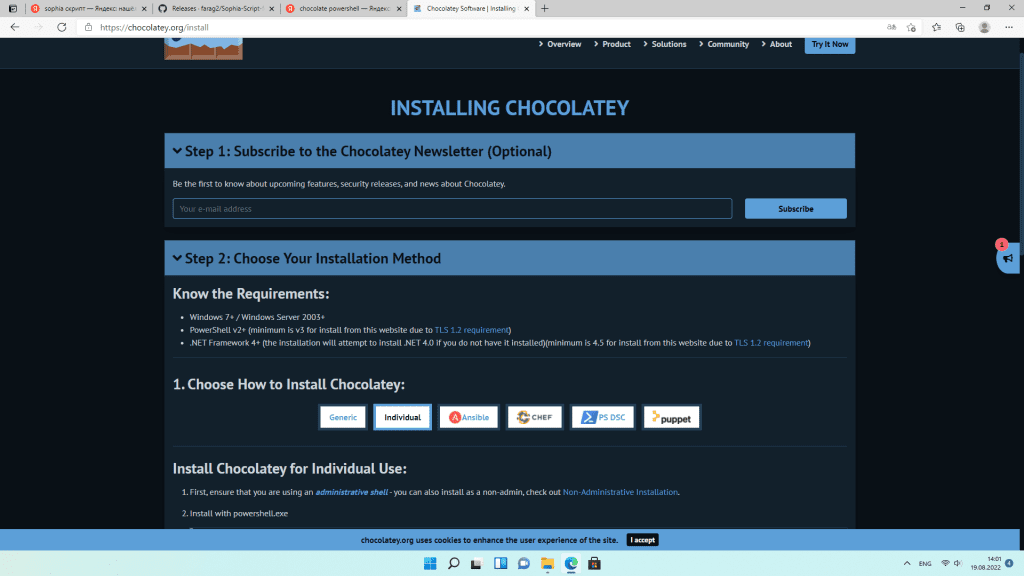
Добавлю необходимые мне пакеты
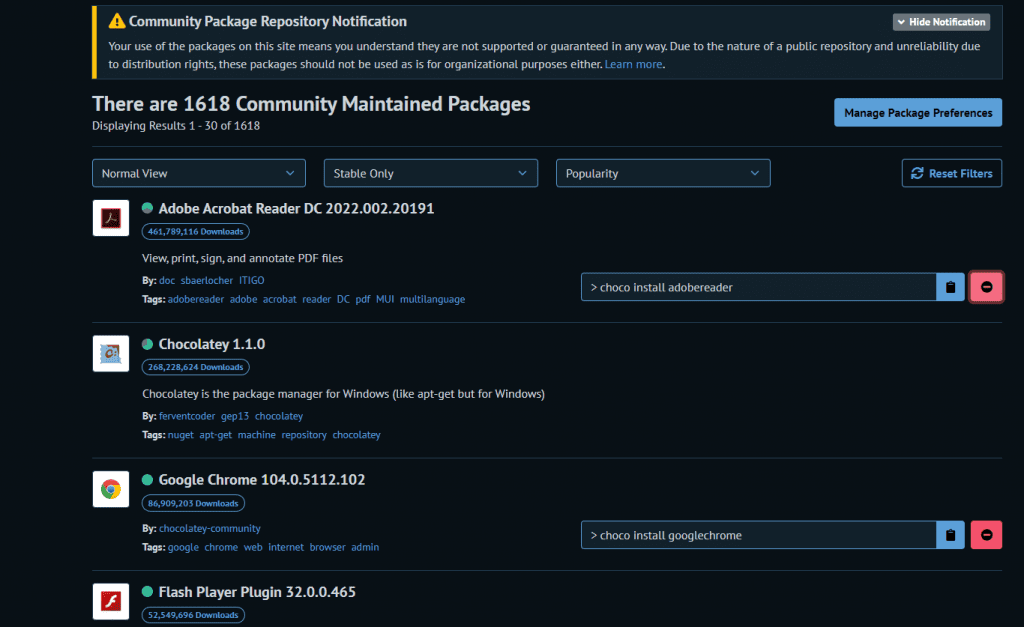
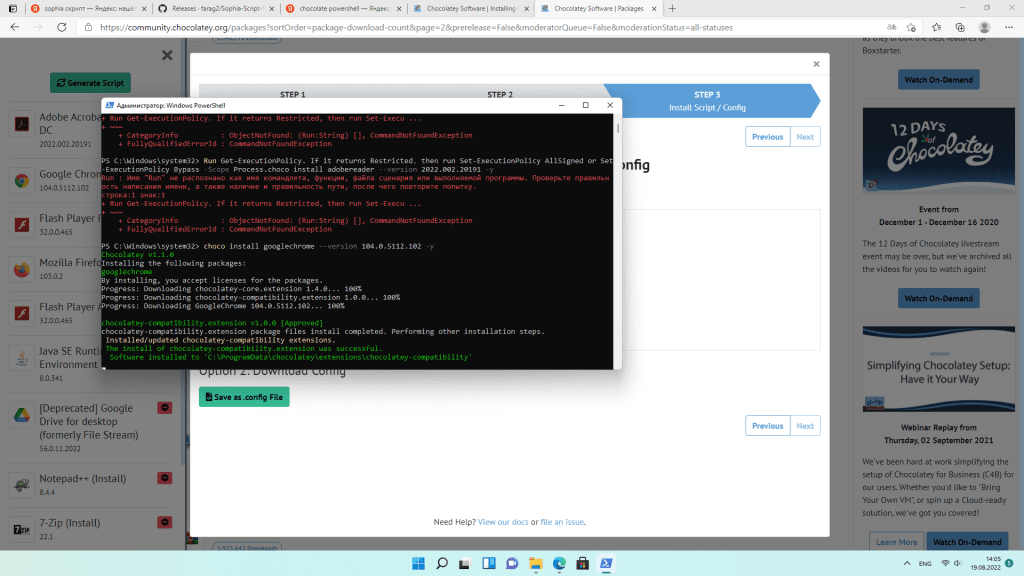
Далее запущу скрипт софия
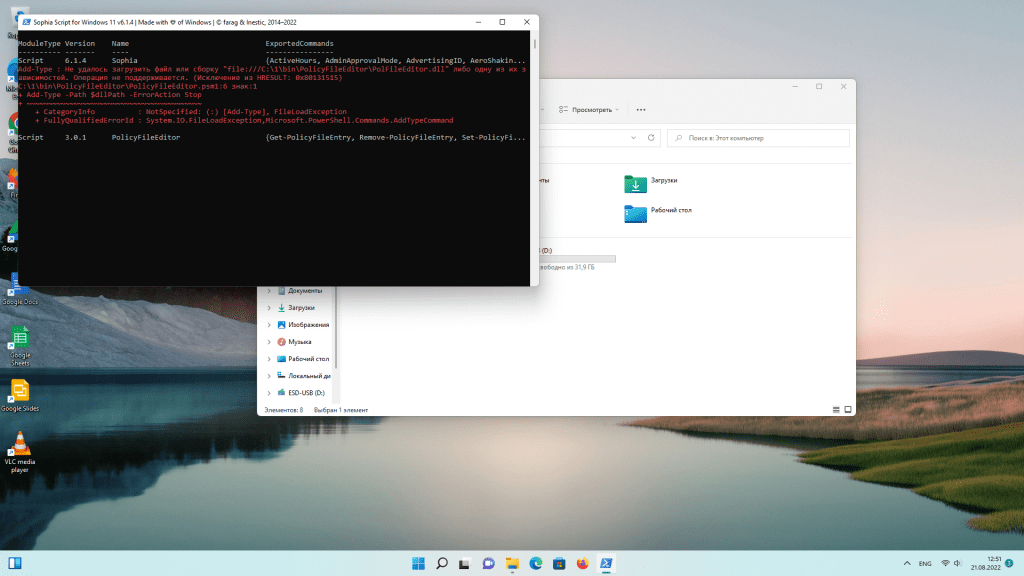
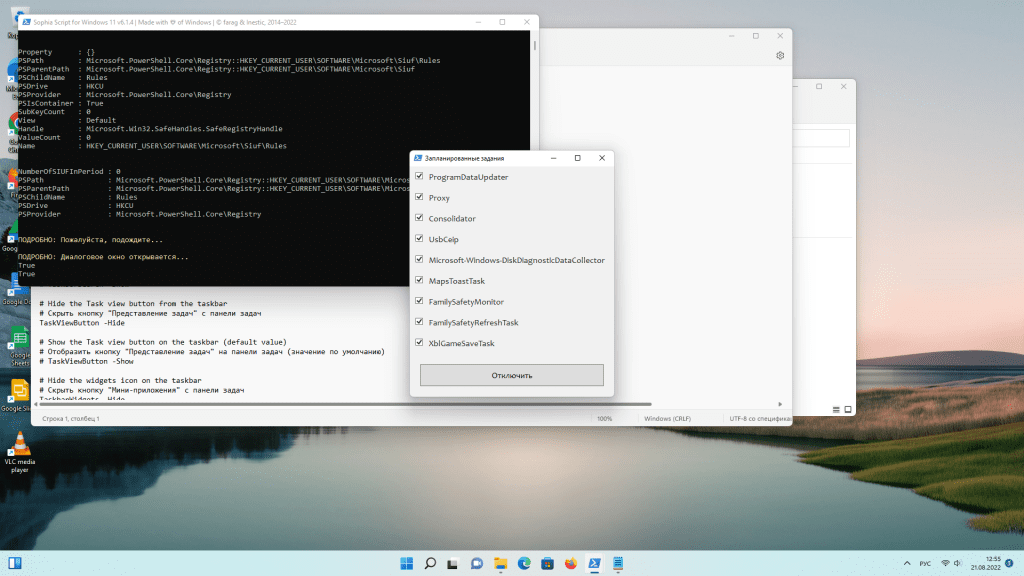
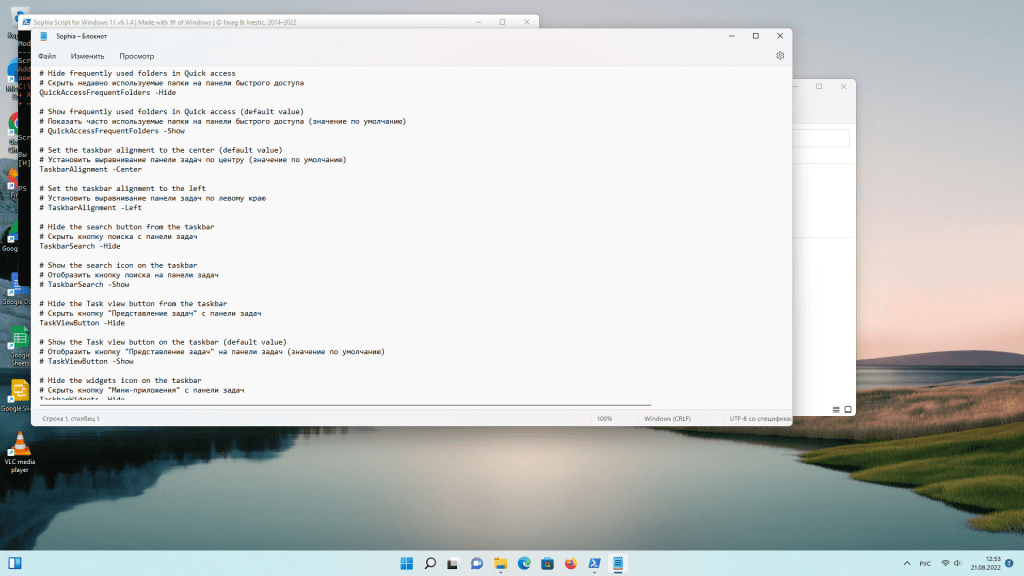
Далее обновляю операционную систему и создаю точку восстановления
На этом работа по Установке Windows 11 на моноблок HP 24-10055ur завершена.
Заказать установку Windows 11 в Краснодаре на ваш компьютер.